Όταν πρέπει να μοιραστείτε τους κωδικούς πρόσβασης που είναι αποθηκευμένοι στην Access Keychain με άλλους ή να συνδεθείτε στον λογαριασμό σε ένα tablet Android, πώς δείτε τους κωδικούς πρόσβασης iCloud Keychain σε iPhone, iPad ή Mac; Ένας κωδικός πρόσβασης μπορεί να απαιτεί διάφορα γράμματα, αριθμούς, ειδικά σύμβολα κ.λπ. Είναι δύσκολο να θυμάστε εύκολα τις λεπτομέρειες. Πώς βλέπετε λοιπόν τους κωδικούς πρόσβασης του iCloud Keychain για διαφορετικά σενάρια; Εδώ είναι ο απόλυτος οδηγός.
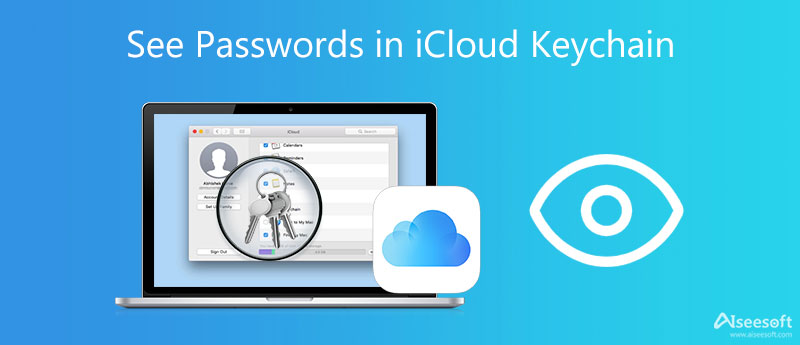
Είτε θέλετε να περιηγηθείτε στους λογαριασμούς και τους κωδικούς πρόσβασης που είναι αποθηκευμένοι στο iCloud Keychain σε MacBook ή σε συσκευή iOS, μπορείτε πάντα να τα βρείτε στο ρυθμίσεις εφαρμογή εύκολα.
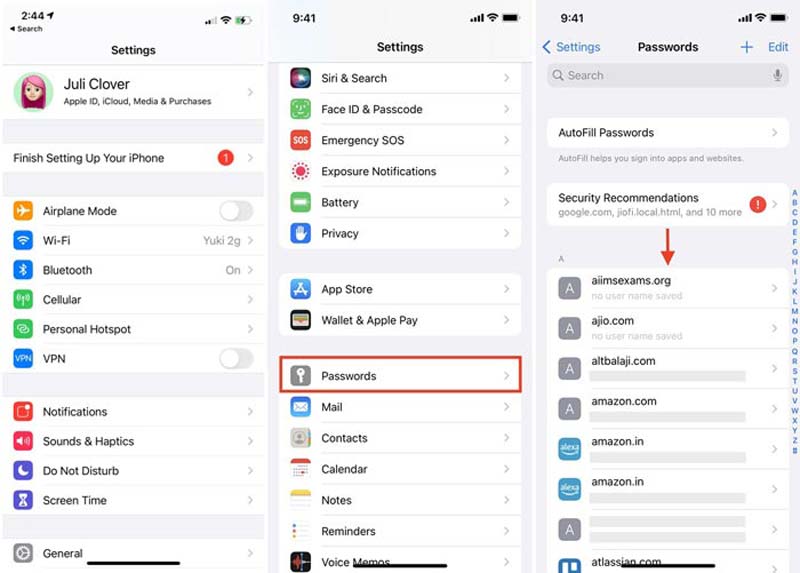
Για να δείτε τον κωδικό πρόσβασης του μπρελόκ απευθείας στο iPhone σας, μπορείτε να καλέσετε το Siri με απλή φωνητική εντολή. όπως εμφάνιση του κωδικού πρόσβασής μου στο Facebook. Θα εμφανίσει τον κωδικό πρόσβασης και τα στοιχεία του λογαριασμού.
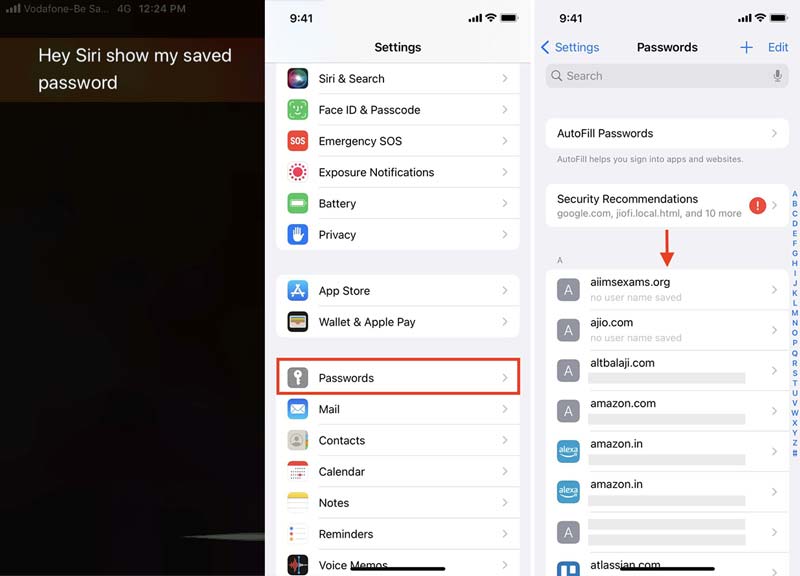
Όταν πρέπει να δείτε τον κωδικό πρόσβασης της αλυσίδας κλειδιού σε Mac, μπορείτε επίσης να μεταβείτε στις Προτιμήσεις για να βρείτε τις λεπτομέρειες. Παρέχει άλλες επιλογές για να αποθηκεύσετε τους επιθυμητούς κωδικούς πρόσβασης στο keychain.
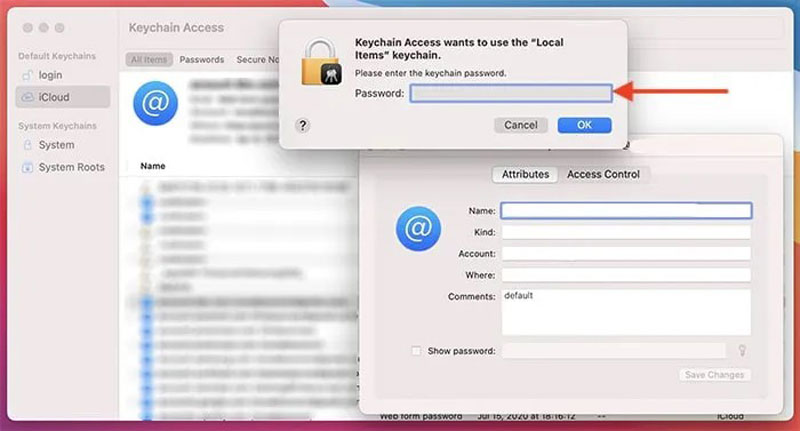
Εάν δεν θέλετε να χρησιμοποιήσετε το Spotlight, μπορείτε επίσης να χρησιμοποιήσετε το Keychain Access στη γραμμή αναζήτησης, Safari είναι μια άλλη μέθοδος που χρησιμοποιείται συχνά για να δείτε τους κωδικούς πρόσβασης στο iCloud Keychain.
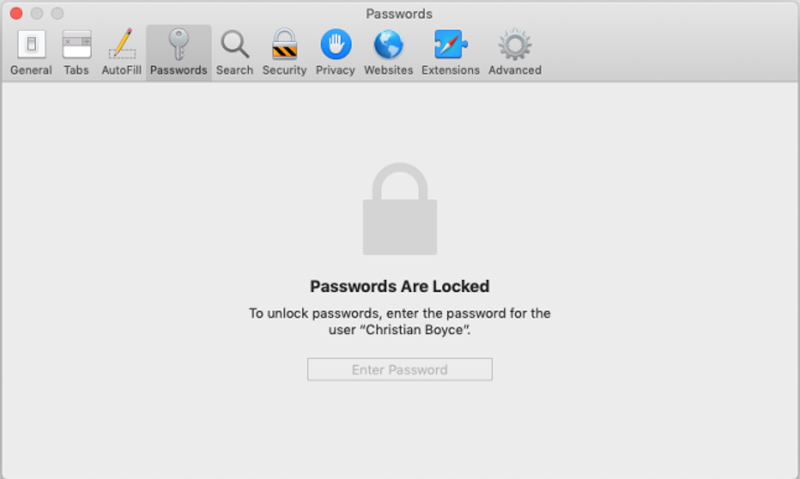
Εάν έχετε διαγράψει τις σημειώσεις για τους κωδικούς πρόσβασής σας στο Mac, μπορείτε να χρησιμοποιήσετε Ανάκτηση δεδομένων Mac για να ανακτήσετε τα διαγραμμένα αρχεία. Σας δίνει τη δυνατότητα να ανακτήσετε τα αρχεία από υπολογιστή, σκληρό δίσκο, μονάδα flash, κάρτα μνήμης, ψηφιακή κάμερα κ.λπ. Μπορεί να επαναφέρει τους κωδικούς πρόσβασης από το Word, το Excel, το TXT και άλλα. Μπορείτε πάντα να λάβετε τα επιθυμητά αρχεία με κλικ.

119,773 Λήψεις
Aiseesoft Ανάκτηση δεδομένων Mac
100% ασφαλής. Χωρίς διαφημίσεις.
100% ασφαλής. Χωρίς διαφημίσεις.
Πώς να αποκτήσετε γρήγορα πρόσβαση στον κωδικό πρόσβασης Keychain στο iPhone σας;
Όταν πρέπει να βρείτε τον κωδικό πρόσβασης στο iCloud Keychain συχνά, χρειάζεται απλώς να προσθέτετε τους κωδικούς πρόσβασης Keychain στην εφαρμογή Συντομεύσεις. Επιπλέον, μπορείτε επίσης να χρησιμοποιήσετε τις συντομεύσεις Keychain από την αρχική οθόνη του iOS. Σας δίνει τη δυνατότητα να αποκτήσετε πρόσβαση στους κωδικούς πρόσβασης στην κύρια οθόνη της εφαρμογής.
Είναι δυνατή η προβολή του κωδικού πρόσβασης στο iCloud Keychain στα Windows;
Ναί. Ωστόσο, θα πρέπει να έχετε το Apple ID με ενεργοποιημένο τον έλεγχο ταυτότητας δύο παραγόντων, το iCloud για Windows, το Google Chrome/Microsoft Edge και τους κωδικούς iCloud για να ρυθμίσετε τον κωδικό πρόσβασης iCloud πριν προβάλετε τους κωδικούς πρόσβασης στο iCloud Keychain στα Windows σας.
Πώς να εισάγετε τους κωδικούς πρόσβασης iCloud Keychain σε Mac;
Εκτός από την ανεξάρτητη αποθήκευση όλων των κωδικών πρόσβασης σε μια συγκεκριμένη συσκευή, το iCloud Keychain μπορεί επίσης να αποθηκεύσει τους κωδικούς πρόσβασης που εισάγονται από άλλες συσκευές. μεταβείτε στο Εφαρμογές φάκελο από το Utilities app, ανοίξτε το keychain Access και κάντε κλικ στο Αρχεία μενού για εισαγωγή των κωδικών πρόσβασης.
Συμπέρασμα
Όταν πρέπει να δείτε τον κωδικό πρόσβασης στο iCloud Keychain, που είναι ο εγγενής διαχειριστής κωδικών πρόσβασης του συστήματος της Apple, ακολουθούν οι εφαρμόσιμες μέθοδοι τόσο για το macOS όσο και για το iOS. Εάν μόλις διαγράψατε το φάκελο για έναν κωδικό πρόσβασης, μπορείτε να ανακτήσετε τα αρχεία με το Mac Data Recovery. Εάν έχετε οποιαδήποτε απορία, μπορείτε να αφήσετε ένα σχόλιο.

Το iPhone Password Manager είναι ένα εξαιρετικό εργαλείο για να βρείτε όλους τους κωδικούς πρόσβασης και τους λογαριασμούς που είναι αποθηκευμένοι στο iPhone σας. Μπορεί επίσης να εξάγει και να δημιουργεί αντίγραφα ασφαλείας των κωδικών πρόσβασής σας.
100% ασφαλής. Χωρίς διαφημίσεις.
100% ασφαλής. Χωρίς διαφημίσεις.